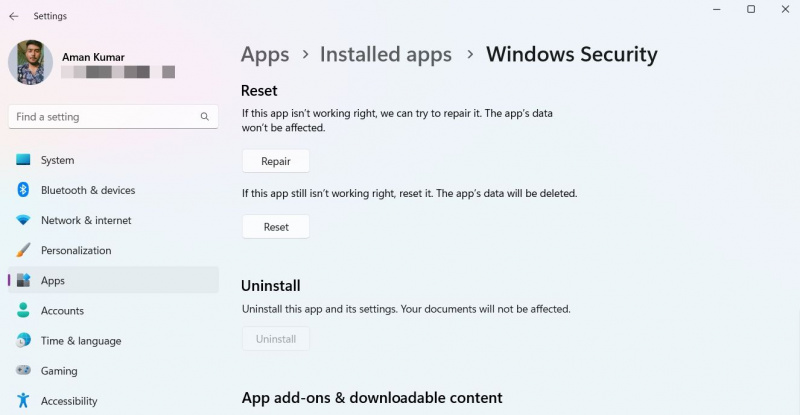La sécurité Windows est votre centre de sécurité unique pour protéger votre appareil Windows 11 et vos données personnelles. Cependant, il arrive parfois que vous deviez réinitialiser l'application de sécurité Windows. Cela peut être dû au fait que l'application ne fonctionne pas correctement ou, dans certains cas, ne démarre pas du tout.
En tant que tel, voici quelques moyens simples de réinitialiser l'application de sécurité Windows sur Windows 11.
UTILISEZ LA VIDÉO DU JOUR
Que se passe-t-il lorsque vous réinitialisez l'application de sécurité Windows ?
Lorsque vous réinitialisez l'application de sécurité Windows, tous ses paramètres sont restaurés à leurs valeurs par défaut. Après la réinitialisation, l'application ressemblera et fonctionnera exactement comme lorsque vous y avez accédé pour la première fois sur votre ordinateur.
comment changer une icône sur windows 10
Le processus de réinitialisation est très similaire à la réinstallation d'une application, mais il est plus rapide et vous n'avez pas besoin de télécharger l'application pour l'installer à nouveau.
faire ressembler Windows 10 à Linux
1. Comment réinitialiser l'application de sécurité Windows à l'aide du menu Paramètres
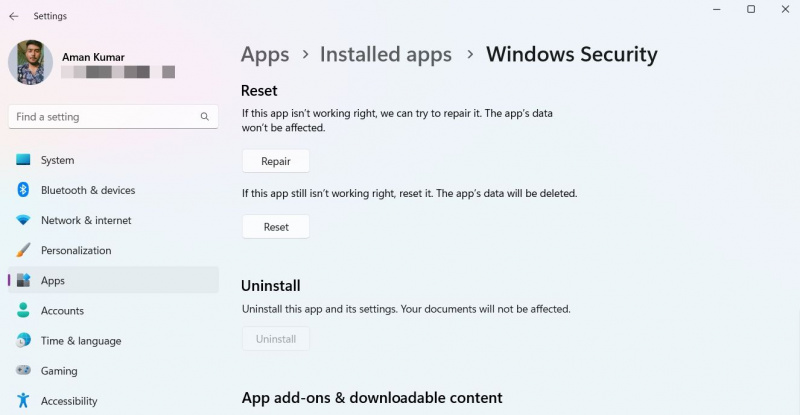
Le moyen le plus simple et le plus populaire de réinitialiser l'application de sécurité Windows consiste à utiliser le menu des paramètres. Voici les étapes que vous devez suivre :
- Ouvrez le menu Paramètres et cliquez sur le applications option dans le panneau de gauche de l'écran.
- Choisir Applications installées .
- Dans la fenêtre 'Applications installées', localisez et cliquez sur le trois points près de Sécurité Windows .
- Choisir Options avancées depuis le menu contextuel.
- Clique le Réinitialiser option, puis cliquez sur Réinitialiser à nouveau dans l'invite qui apparaît.
2. Comment réinitialiser l'application de sécurité Windows à l'aide de Windows PowerShell

Si vous êtes un utilisateur expérimenté de Windows et familiarisé avec les outils de ligne de commande, vous pouvez utiliser PowerShell pour réinitialiser l'application de sécurité Windows. Voici comment procéder :
- Ouvrez le Le menu Démarrer en appuyant sur le Gagner clé.
- Dans la barre de recherche, tapez PowerShell et cliquez Exécuter en tant qu'administrateur du volet de droite. Vous pouvez également utiliser toute autre méthode pour ouvrir Windows PowerShell .
- Tapez ou copiez-collez la commande suivante dans la fenêtre PowerShell et appuyez sur Entrée.
Get-AppxPackage Microsoft.SecHealthUI -AllUsers | Reset-AppxPackage
Attendez que la commande soit exécutée avec succès. Après cela, fermez la fenêtre PowerShell.
3. Comment réinitialiser l'application de sécurité Windows à l'aide de l'invite de commande

Vous pouvez rapidement réinitialiser l'application de sécurité Windows à l'aide de Invite de commandes . Voici comment procéder :
- Ouvrez le menu Démarrer et tapez Invite de commandes dans la barre de recherche.
- Choisir la Exécuter en tant qu'administrateur option sur le côté droit. Cette volonté ouvrir l'invite de commande avec les droits d'administrateur.
- Tapez ou copiez-collez la commande suivante dans la fenêtre d'invite de commande élevée et appuyez sur Entrée.
PowerShell -ExecutionPolicy Unrestricted -Command "& {$manifest = (Get-AppxPackage *Microsoft.Windows.SecHealthUI*).InstallLocation + '\AppxManifest.xml' ; Add-AppxPackage -DisableDevelopmentMode -Register $manifest}"
C'est ça. La commande réinstallera puis réenregistrera l'application de sécurité Windows sur votre ordinateur.
comment annuler un compte d'application de trésorerie
Réinitialisez facilement l'application de sécurité Windows 11
Il est très important que l'application Sécurité Windows soit activée sur votre ordinateur. Il protège non seulement vos fichiers locaux, mais vous protège également en ligne. Mais si l'application de sécurité Windows ne fonctionne pas correctement, vous pouvez la réinitialiser en utilisant les méthodes ci-dessus.
Il existe de nombreuses autres choses que vous pouvez essayer lorsque l'application de sécurité Windows cesse de fonctionner sur votre Windows 11.